네이버 로그인 기록 및 로그인 기기 삭제 방법
핸드폰 | 2025년 12월 01일 06시 58분네이버도 나름 구글 못지 않게 보안에 굉장히 신경을 많이 쓴다는걸 알 수 있다. 여름남자가 이번에 델베뉴11 윈도우 태블릿이랑 갤럭시s6를 처분하려고, 사전에 네이버에 로그인되어 있던 2개의 기기를 삭제할 계획이었다.
스마트폰이나 노트북 등의 IT제품을 중고로 판매할 경우에는 사전에 해당 기기에서 자동로그인이 되어 있는 사이트들을 모두 제거해주는것이 좋다.
보안을 위해서는 사용자가 직접 신경써야하는 부분이 있지, 포털사이트에서 알아서 삭제해주지는 않는다. 이번에 여름남자의 IT 기기 2개를 처분함에 있어, 네이버 로그인 기록을 확인하고 로그인 된 다른기기들이 어떤게 있는지 확인해보기로 하였다.
네이버 로그인 기록 확인하고 기기 삭제하기
윈도우10 pc 환경에서 사용하는 방법을 소개하겠다. 네이버 포털사이트에 로그인을 한 상태라면, '내정보' 오른쪽에 자물쇠 모양의 아주 작은 아이콘이 보인다.
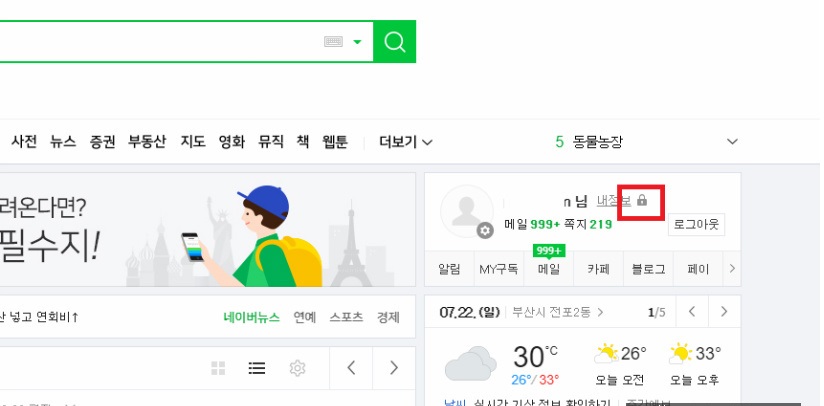
어디에 위치해 있는지 잘 모르겠다면, 사진을 참고하길 바란다. 정말 작기 때문에 정말 집중해서 안보면 잘 보이지도 않을뿐더러 클릭 또한 하기 힘들다.
어떻게 여차여차 보안설정 탭으로 이동하게 되었다면, 화면 중앙 오른쪽에 '로그인 관리' 가 보인다. 로그인 관리에서는 안전한 네이버 사용을 위해서 로그인 정보를 확인하고 여러 경로를 통해 접속 중인 로그인 상태를 손쉽고 정확하게 확인 및 변경할 수 있는 메뉴이다.
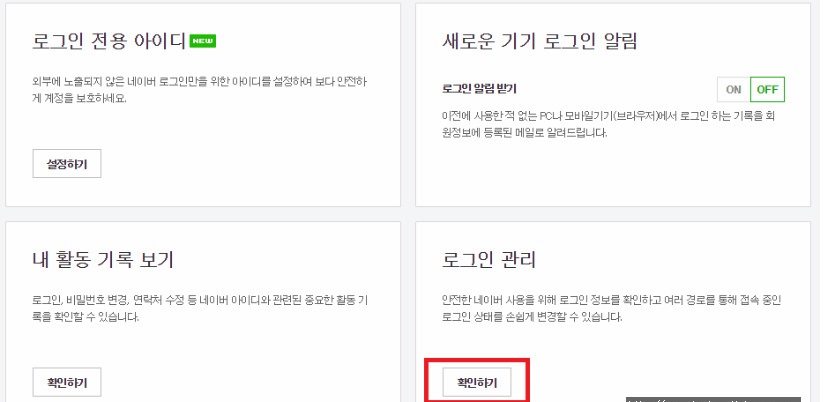
클릭하자마자 들어가게되면, 이처럼 자신이 사용한 기기에서 네이버에 로그인한 기록과 현재 로그인 상태를 확인해볼 수 있다. 모바일 사용기기는 세부적인 내역을 확인할 수 없다. 안드로이드 스마트폰이면 android, 아이폰이면 ios 와 같이 표시될 뿐이다.
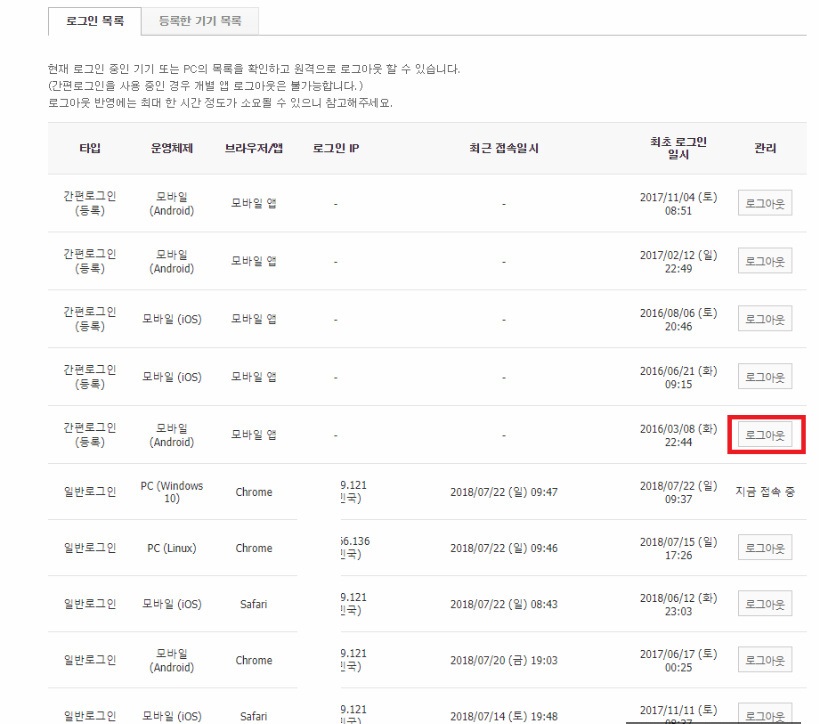
윈도우 사용자라면 pc windows10 이런식으로 표시되고, 리눅스 사용자라면 linux 라고 표시된다. 모바일기기로 와이파이(wifi) 접속을 한 상태라면 로그인 IP가 표시되면, LTE모드라면 표시되지 않는다. PC는 당연히 IP 표시가 가능하다.
삭제하고싶은(로그아웃) 기기를 선택해서 로그아웃 눌러주도록 한다.
'선택하신 기기에서 로그아웃 하시겠습니까? 간편 로그인의 경우 연결된 모든 앱에서 로그아웃 됩니다' 라는 메시지가 나타나게 되는데, 확인을 눌리는 순간 해당 기기에서 네이버 로그아웃이 바로 적용되기 때문에 마지막까지 한 번 더 생각해보기 바란다.
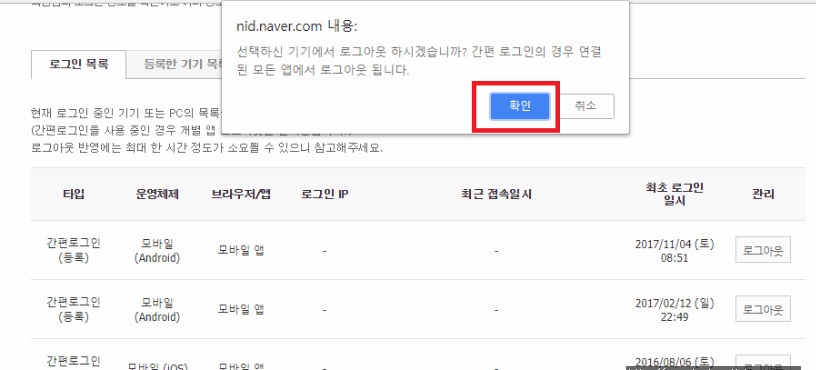
결정이 되었다면, 확인을 눌러준다.
정상적으로 삭제(로그아웃) 되었는지 확인해보면 로그인 목록에서 사라졌다는걸 확인할 수 있다.
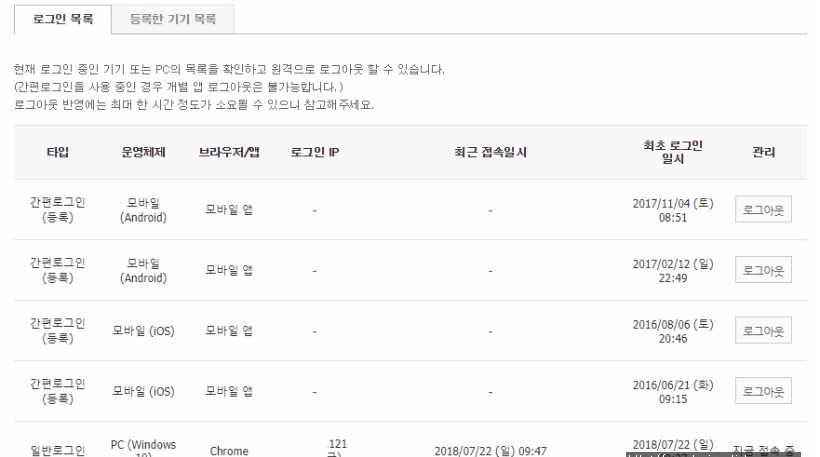
마지막으로 보너스 팁을 하나 소개하겠다. 맨 처음 로그인 첫 화면에서 '내 활동 기록 보기' 를 선택해본다.
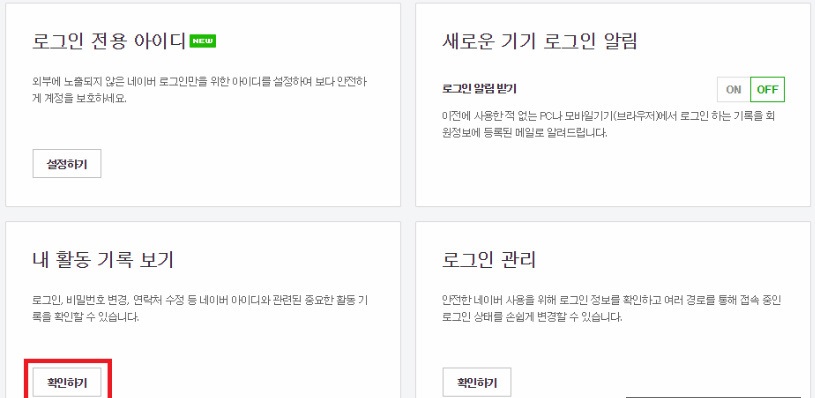
내 활동 기록은 현재 로그인 기록을 확인할 수 있는것인데, 로그인 관리랑 조금 틀리다. 이곳에서는 pop3 기록뿐 아니라 네이버 메일을 pop3,imap,smtp 로 연동했을 경우 시스템에 의해 자동으로 로그인 되는 기록들이 이곳에 저장된다.
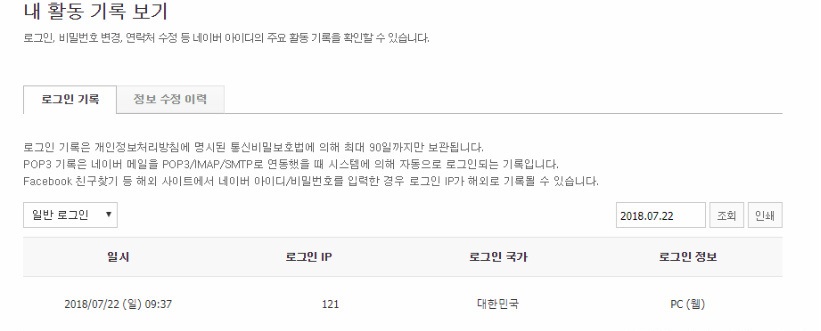
그밖에, 페이스북 친구찾기 등 해외 사이트에서 네이버 아이디, 패스워드를 입력한 경우에도 로그인 ip가 해외로 기록되게 된다.
결국에는 자신의 네이버 계정이 해킹이나 외부의 공격을 받았을 경우 '내 활동 기록 보기' 에 기록되기 때문에 해킹당한 네이버 사용자라면 내 활동 기록 보기에서 공격자 IP 주소를 확인해보면 된다.